Esittelyopas iPadin kovaan uudelleenkäynnistykseen helposti
 Päivitetty Lisa Ou / 25. maaliskuuta 2024 09:30
Päivitetty Lisa Ou / 25. maaliskuuta 2024 09:30Kuinka tehdä kova uudelleenkäynnistys iPadissa? Näyttöni on ollut jäässä muutaman minuutin ajan, joten en voi käynnistää sitä uudelleen kunnolla. Ainoa vaihtoehtoni on kova uudelleenkäynnistys, mutta pelkään tekeväni sen väärin ja aiheuttavani lisää toimintahäiriöitä. Näytä minulle oikeat ohjeet, jotta voin tehdä kovan uudelleenkäynnistyksen välittömästi. Antamasi tiedot ja apu ovat suureksi avuksi. Kiitos!
Kova uudelleenkäynnistys suoritetaan yleensä iPhonessa ja muussa mobiililaitteessa, kun sen näyttö jumiutuu. Tämä johtuu siitä, että tämäntyyppistä ongelmaa ei voida korjata vain tavallisella uudelleenkäynnistyksellä, koska näyttö ei pysty vastaamaan asetuksiin. Sen lisäksi muut ongelmat voidaan ratkaista kovalla uudelleenkäynnistyksellä, ja löydät joitakin niistä seuraavissa osissa.
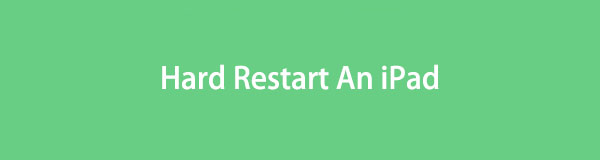
Kun skannaat alla olevat tiedot, iPadin vaikean uudelleenkäynnistyksen syyt näytetään, mikä kertoo sinulle, missä tilanteissa tämä prosessi voi auttaa. Sen jälkeen vaiheittainen opas seuraa ja auttaa sinua tekemään kovan uudelleenkäynnistyksen oikein. Tarjolla on myös bonusvinkki, joka antaa lisää etuja. Jatka kuitenkin nyt ja nauti alla esitetystä tiedosta.

Opasluettelo
Osa 1. Miksi iPad kannattaa käynnistää uudelleen
iPadin kova uudelleenkäynnistys tehdään pääasiassa, kun laite ei reagoi. Tämä johtuu siitä, että se käyttää vain painikkeita poistuakseen laitteesi jumiutuneesta näytöstä. Näin ollen se on paras ratkaisu, jos iPadisi näyttö ei vastaa, vaikka kuinka monta napausta yrität. Kova uudelleenkäynnistys pakottaa laitteen käynnistymään uudelleen, päivittämään sen järjestelmän ja poistamaan ongelmat, kuten virheet ja häiriöt.
Muuten ihmiset voivat myös käynnistää iPadin uudelleen kovasti järjestelmäongelmia kohtaaessaan. Jos et ole tietoinen, ohjelmisto-ongelmat vaikuttavat laitteen suorituskykyyn ja prosesseihin. Onneksi kova uudelleenkäynnistys on yksi ratkaisu tällaisen ongelman ratkaisemiseksi. Se puhdistaa laitteen perushäiriöistä ja palauttaa sen normaaliin toimintaan uudelleenkäynnistyksen jälkeen.
Nämä ovat vain muutamia sopivia tilanteita iPadin kovaan uudelleenkäynnistykseen. Voit käyttää sitä myös, kun sovellus jumiutuu, jolloin laite toimii hitaasti. Lisäksi se voi auttaa, jos akku tyhjenee tavallista nopeammin. Kovan uudelleenkäynnistyksen suorittaminen auttaa kalibroimaan iPadin akun ja parantamaan sen suorituskykyä. Samaan aikaan muutkin syyt ovat mahdollisia.
FoneLabin avulla voit korjata iPhonen / iPadin / iPodin DFU-tilasta, palautustilasta, Apple-logosta, kuulokemikrofonista jne. Normaaliin tilaan ilman tietojen häviämistä.
- Korjaa käytöstä poistetut iOS-järjestelmäongelmat.
- Pura dataa käytöstä poistetuista iOS-laitteista ilman tietojen menetystä.
- Se on turvallinen ja helppokäyttöinen.
Osa 2. Käynnistä iPad uudelleen sen painikkeiden avulla
Kuten mainittiin, iPadin painikkeet ovat avain kovaan uudelleenkäynnistykseen. Se ei vaadi navigointia laitteen näytöllä, joten sillä ei ole väliä, jos se ei reagoi. Tärkeintä on, että painikkeet toimivat oikein. Muista kuitenkin, että kaikissa iPad-malleissa ei ole samaa tapaa kovaan uudelleenkäynnistykseen. Ohjeet esitetään alla, mutta sinun on valittava, mitä ohjeita noudatat iPadisi mallin mukaan. Laitteesi voi olla iPad Home-painikkeella tai ilman, joten varmista, että noudatat asianmukaisia ohjeita.
Toimi alla olevien ongelmattomien vaiheiden mukaisesti ymmärtääksesi kuinka kovaa käynnistä iPad uudelleen painikkeillaan:
iPadin kova uudelleenkäynnistys ilman Koti-painiketta: Kiinnitä lähin äänenvoimakkuuspainike alas yläpainikkeeseen ja sitten kauimpana oleva. Heti sen jälkeen pidä yläpainiketta painettuna sekuntia ja vapauta se sitten, kun näytössä näkyy uudelleenkäynnistystä osoittava Apple-logo.
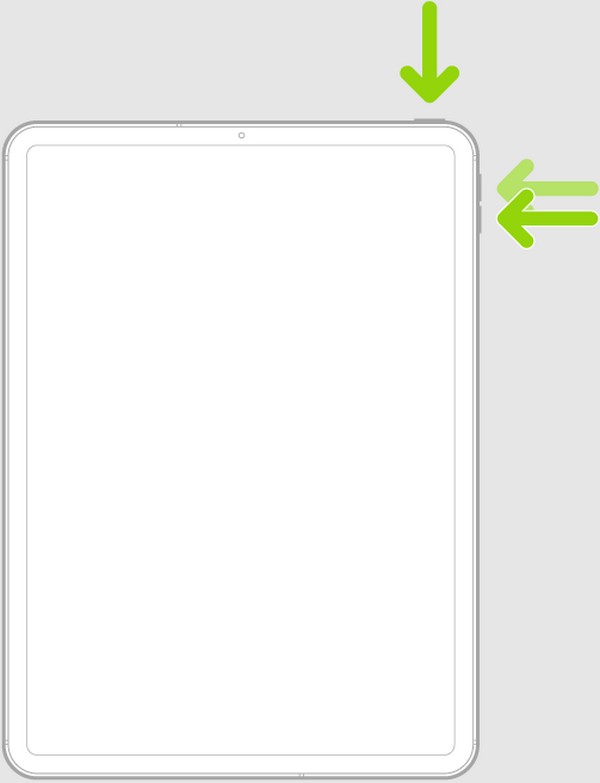
iPadin kova uudelleenkäynnistys kotipainikkeella: Pidä ylä- ja aloituspainikkeita alhaalla, mutta älä vapauta niitä heti. Odota, kunnes iPad-näytössä näkyy Apple-logo, ennen kuin päästät irti, jotta laite voi käynnistyä uudelleen onnistuneesti.
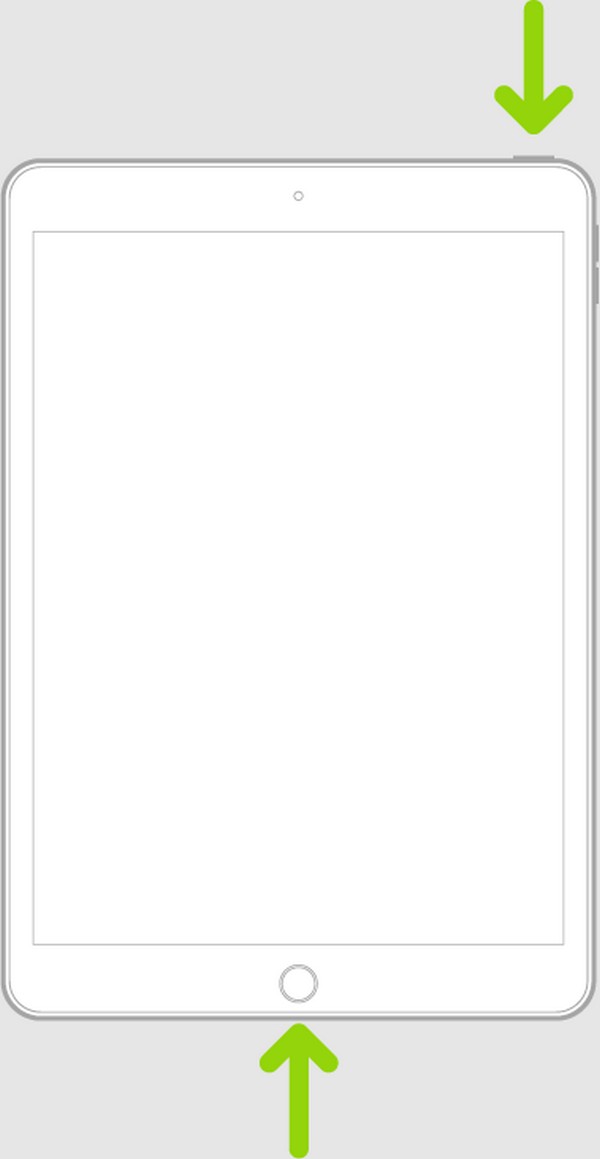
Huomaa, että laitteen kova uudelleenkäynnistys ei takaa iPadin korjausta. Jos siis kokeilit tätä korjaustoimenpidettä, mutta epäonnistut, kokeile bonusohjelmaa seuraavassa osassa. Kuten mainittiin, tämä prosessi toimii vain yksinkertaisissa ongelmissa, joten anna seuraavan osan käsitellä monimutkaisemmat ongelmat.
Osa 3. Bonusvinkki – Johtava korjaustyökalu iPadille
Ammattimainen tapa käsitellä monimutkaisia laiteongelmia on käyttää ohjelmia, kuten FoneLab iOS -järjestelmän palautus. Se korjaa epänormaalit järjestelmät, olipa kyseessä iOS tai iPadOS, joten voit luottaa siihen, kun iPadisi tai muissa iOS-laitteissasi on ongelmia. Onko laitteessa akkuongelmia juuttunut mustaan tai valkoinen näyttö, ei voi käynnistyä, ladata, ei ole palvelua, on poissa käytöstä ja paljon muuta. Tämä työkalu pystyy enemmän kuin korjaamaan tällaiset ongelmat.
FoneLabin avulla voit korjata iPhonen / iPadin / iPodin DFU-tilasta, palautustilasta, Apple-logosta, kuulokemikrofonista jne. Normaaliin tilaan ilman tietojen häviämistä.
- Korjaa käytöstä poistetut iOS-järjestelmäongelmat.
- Pura dataa käytöstä poistetuista iOS-laitteista ilman tietojen menetystä.
- Se on turvallinen ja helppokäyttöinen.
Lisäksi FoneLab iOS System Recovery sisältää Advanced- ja Standard-korjaustyypit. Toisin kuin muut tietojen poistamista vaativat ohjelmat, niiden avulla voit valita, säilytetäänkö vai poistetaanko iPad-sisältösi. Sen käyttöliittymä on myös suoraviivainen, joten sinun ei tarvitse huolehtia, jos käytät korjaustyökalua ensimmäistä kertaa. Tämä ohjelma on käyttäjäystävällinen ja nopea navigoida, ja asennus on ilmaista tietokoneellesi riippumatta siitä, onko se macOS vai Windows.
Tutustu alla olevaan vaivattomaan toimenpiteeseen mallina ongelman korjaamiseen, jos iPadin kova uudelleenkäynnistys ei toiminut FoneLab iOS -järjestelmän palautus:
Vaihe 1Pysähdy viralliselle FoneLab iOS System Recovery -sivustolle ja kiinnitä huomiota sivun vasempaan osioon. Tulet huomaamaan Ilmainen lataus -painiketta alaosassa, joten napsauta sitä tallentaaksesi asennusohjelman tietokoneellesi. Aloita sen jälkeen asennus tiedostolla ja odota, kunnes alareunassa oleva tilapalkki saavuttaa sataprosenttisen tason. Käynnistä sitten ohjelma.
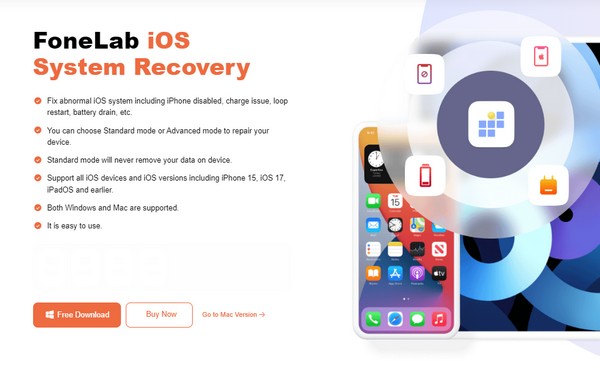
Vaihe 2- iOS-järjestelmän palauttaminen vasemmassa yläkulmassa oleva laatikko on tarvittava ominaisuus iPad-ongelmien korjaamiseen. Joten valitse se ja napsauta Aloita kun seuraava näyttö toteutuu. Kun näet korjaustyypit, valitse haluamasi tila, mutta varmista, että ymmärrät niiden toiminnot ennen kuin painat Vahvistaa. iPadin on myös kytkettävä USB-kaapelilla, jotta työkalu havaitsee sen.
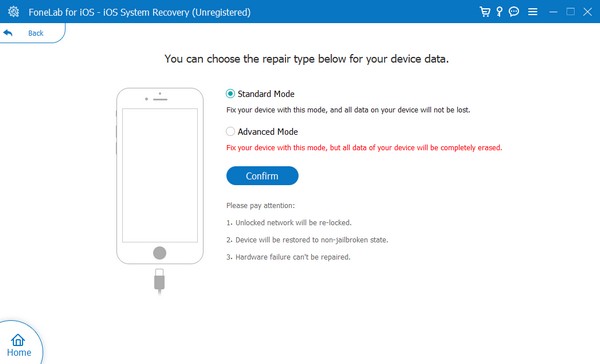
Vaihe 3Seuraava käyttöliittymä näyttää sinulle johtavat ohjeet iPadin palautustila. Jos haluat nähdä iPadille määritetyt ohjeet, sinun on ensin valittava sen malli ylemmistä välilehdistä. Myöhemmin ohjelma lataa sopivan laiteohjelmistopaketin, jonka avulla voit korjata laitteen ongelman. Tämän jälkeen voit käyttää iPadiasi uudelleen kunnolla ilman vaikeuksia.
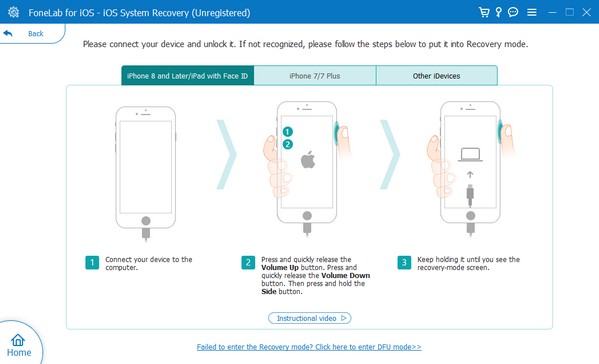
FoneLabin avulla voit korjata iPhonen / iPadin / iPodin DFU-tilasta, palautustilasta, Apple-logosta, kuulokemikrofonista jne. Normaaliin tilaan ilman tietojen häviämistä.
- Korjaa käytöstä poistetut iOS-järjestelmäongelmat.
- Pura dataa käytöstä poistetuista iOS-laitteista ilman tietojen menetystä.
- Se on turvallinen ja helppokäyttöinen.
Osa 4. Usein kysyttyä kovaa uudelleenkäynnistystä iPadissa
Poistaako kova uudelleenkäynnistys tiedot iPadista?
Ei, ei. Kuten sen nimi osoittaa, se käynnistää iPadin uudelleen vain väkisin. Näin ollen sen prosessin suorittaminen laitteellasi ei vaaranna tietojasi. Se lopettaa vain tällä hetkellä aktiiviset sovellukset ja prosessit, kun iPadisi näyttö on jäätynyt, ja olet päättänyt tehdä kovan uudelleenkäynnistyksen. Kun iPad käynnistyy uudelleen, kaikki sen sisältö säilyy, ja voit silti käyttää, tarkastella tai käyttää niitä normaalisti.
Onko kova uudelleenkäynnistys turvallista iPadille?
Kyllä se on. Se on vianetsintämenetelmä, joka auttaa iPadiasi sen ongelmissa. Jos kuitenkin luotat siihen usein toistuvien ongelmien vuoksi, olisi parasta luottaa johonkin työkaluun, kuten FoneLab iOS -järjestelmän palautus. Tällä tavalla kaikki iPadisi ongelmat ratkaistaan välittömästi, eikä sinun enää tarvitse käynnistää iPadia uudelleen väkisin milloin tahansa.
Kova uudelleenkäynnistys on tehokas korjausstrategia yksinkertaisiin laiteongelmiin. Mutta jos kohtaat muita ongelmia, jotka vaativat edistyneempää korjausta, älä epäröi luottaa FoneLab iOS -järjestelmän palautus, koska se käsittelee tällaiset valitettavat tilanteet ammattimaisesti.
FoneLabin avulla voit korjata iPhonen / iPadin / iPodin DFU-tilasta, palautustilasta, Apple-logosta, kuulokemikrofonista jne. Normaaliin tilaan ilman tietojen häviämistä.
- Korjaa käytöstä poistetut iOS-järjestelmäongelmat.
- Pura dataa käytöstä poistetuista iOS-laitteista ilman tietojen menetystä.
- Se on turvallinen ja helppokäyttöinen.
